Erstellen oder Importieren einer Liste vertrauenswürdiger Access Points in einem Wireless Access Point (WAP)
Ziel
Ein nicht autorisierter Zugangspunkt (AP) ist ein Zugangspunkt, der ohne Zustimmung des Netzwerkadministrators in einem sicheren Netzwerk installiert wird. Nicht autorisierte APs können ein Sicherheitsrisiko darstellen, da jeder Benutzer, der einen Wireless-Router in der Reichweite Ihres Netzwerks installiert, potenziell Zugriff auf Ihr Netzwerk erhalten kann. Die Seite zur Erkennung nicht autorisierter APs im webbasierten Dienstprogramm des AP enthält Informationen zu den Wireless-Netzwerken, die sich in Reichweite befinden.
Eine Liste vertrauenswürdiger APs hilft Ihnen, mithilfe der Details in der Liste erkannter nicht autorisierter APs den Überblick über die APs zu behalten, denen ein Administrator vertraut.
In diesem Artikel wird erläutert, wie Sie eine AP-Liste auf einem Access Point erstellen, importieren und herunterladen.
Unterstützte Geräte
- Serie 100 - WAP121, WAP150
- Serie 300
- Serie 500
Software-Version
- 1.0.1.7 - WAP150, WAP361
- 1.0.0.17 - WAP571, WAP571E
- 1.0.2.2 - WAP131, WAP351
- 1.0.6.5 - WAP121, WAP321
- 1.2.1.3 - WAP551, WAP561
- 1.3.0.3 - WAP371
Erstellen einer Liste vertrauenswürdiger APs
Schritt 1: Melden Sie sich beim webbasierten Dienstprogramm des Access Points an, und wählen Sie Wireless > Rogue AP Detection aus.
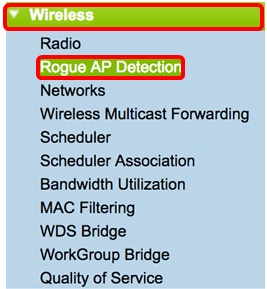
Schritt 2: Wenn Sie einem erkannten Access Point vertrauen oder diesen erkennen, klicken Sie auf die Schaltfläche Vertrauen neben dem entsprechenden Eintrag in der Liste. Dadurch wird der Liste vertrauenswürdiger Access Points der entsprechende Access Point hinzugefügt und aus der Liste erkannter nicht autorisierter Access Points entfernt.
Hinweis: Wenn Sie einem Access Point vertrauen, wird dieser nur zur Liste hinzugefügt und hat keine Auswirkungen auf den Betrieb des Access Points. Die Listen sind organisatorische Tools, die für weitere Maßnahmen genutzt werden können.
Die folgenden Informationen über die erkannten Access Points werden angezeigt.
- MAC-Adresse - Die MAC-Adresse des nicht autorisierten Access Points.
- Radio - Das physische Funkmodul des nicht autorisierten Access Points, dem Sie beitreten können.
- Beacon-Intervall - Das Beacon-Intervall, das vom nicht autorisierten Access Point verwendet wird. Jeder WAP sendet in regelmäßigen Abständen Beacon-Frames, um die Existenz seines Wireless-Netzwerks anzukündigen.
- Typ - Der Typ des erkannten Geräts. Kann entweder AP oder Ad-hoc sein.
- SSID: Die Service Set Identifier (SSID) des nicht autorisierten Access Points, auch als Netzwerkname bezeichnet.
- Datenschutz - Gibt an, ob die Sicherheit auf dem nicht autorisierten Access Point aktiviert ist. Aus zeigt an, dass für den nicht autorisierten Access Point keine Sicherheit aktiviert ist, während Ein anzeigt, dass für den nicht autorisierten Access Point Sicherheitsmaßnahmen aktiviert sind.
- WPA - Gibt an, ob die Wi-Fi Protected Access (WPA)-Sicherheit für den nicht autorisierten Access Point aktiviert ist.
- Band - Der IEEE 802.11-Modus, der auf dem nicht autorisierten Access Point verwendet wird. Er kann entweder 2,4 GHz oder 5 GHz betragen.
- Channel (Kanal): Zeigt den Kanal an, über den der erkannte Access Point gerade sendet.
- Rate - Zeigt die Rate an, mit der der erkannte Access Point aktuelle Broadcasts in Mbit/s aussendet.
- Signal - Zeigt die Stärke des Funksignals vom Access Point an.
- Beacons - Zeigt die Gesamtzahl der Beacons an, die vom Access Point seit der ersten Erkennung empfangen wurden. Beacon-Frames werden von einem WAP in regelmäßigen Intervallen übertragen, um das Vorhandensein des Wireless-Netzwerks anzukündigen.
- Letzter Beacon - Zeigt das Datum und die Uhrzeit des letzten vom Access Point empfangenen Beacons an.
- Rates (Übertragungsraten): Listet die unterstützten und grundlegenden Übertragungsraten des erkannten Access Points in Megabit pro Sekunde auf.
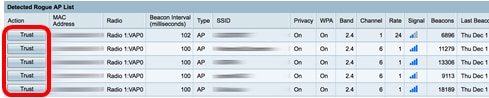
Schritt 3: (Optional) Die Tabelle "Trusted AP List" (Vertrauenswürdige AP-Liste) wird ausgefüllt, sobald ein AP als vertrauenswürdig eingestuft wurde. Um einen Access Point aus der Liste zu entfernen, klicken Sie auf Untrust.
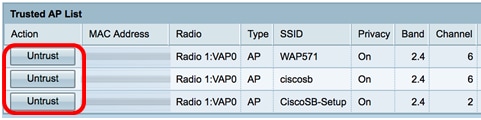
Schritt 4: (Optional) Klicken Sie im Bereich Download/Backup Trusted AP List (Vertrauenswürdige AP-Liste herunterladen/sichern) auf ein Optionsfeld, um entweder eine Konfigurationsdatei vom PC auf den AP herunterzuladen, oder um die Liste vom AP auf den PC herunterzuladen. Wenn Sie Download ausgewählt haben, fahren Sie mit dem nächsten Schritt fort. Wenn Sie Sichern ausgewählt haben, fahren Sie mit Schritt 7 fort.
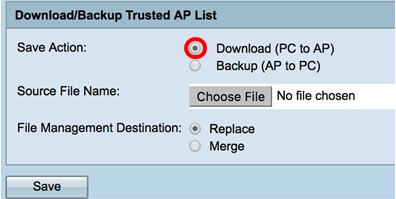
Schritt 5: Klicken Sie im Bereich Source File Name (Quelldateiname) auf Choose File (Datei auswählen), um eine Datei auf Ihrem PC auszuwählen, die Sie auf den Access Point herunterladen möchten.
Hinweis: Für dieses Beispiel wird Rogue1.cfg ausgewählt.
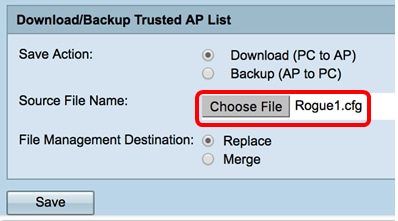
Schritt 6: Klicken Sie im Bereich File Management Destination (Dateiverwaltungsziel) auf ein Optionsfeld, um die Datei zu ersetzen oder mit der vorhandenen Liste zusammenzuführen. Folgende Optionen sind verfügbar:
- Ersetzen - Importiert die Listen und ersetzt den Inhalt der Liste vertrauenswürdiger Access Points.
- Zusammenführen - Importiert die Liste und fügt die Access Points in der importierten Datei zu den Access Points hinzu, die derzeit in der Liste der vertrauenswürdigen Access Points angezeigt werden.
Hinweis: In diesem Beispiel ist Ersetzen ausgewählt.
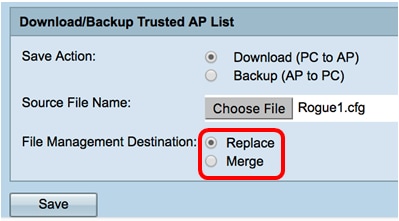
Schritt 7. Klicken Sie auf Speichern.
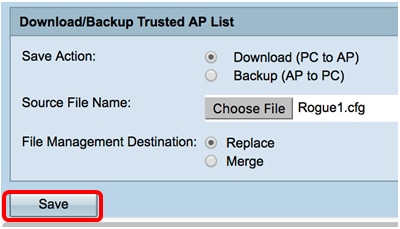
Sie haben nun erfolgreich eine Liste vertrauenswürdiger APs in einem WAP erstellt, gesichert und importiert.
Revisionsverlauf
| Überarbeitung | Veröffentlichungsdatum | Kommentare |
|---|---|---|
1.0 |
13-Dec-2018
|
Erstveröffentlichung |
 Feedback
Feedback